
Het is waarschijnlijk dat we af en toe een probleem hebben tijdens het gebruik van Windows 10 In dit soort situaties is het meest voorkomende dat we online zoeken naar de oorsprong van het bovengenoemde probleem. Alhoewel we ook een beroep kunnen doen op de ondersteuning die Microsoft biedt in het besturingssysteem, om daar een oplossing voor te kunnen geven. Om toegang te krijgen tot deze hulp, hebben we verschillende manieren.
Daarom laten we u hieronder alle manieren die we beschikbaar hebben om toegang te krijgen tot deze ondersteuning in Windows 10 Dus als we op enig moment een probleem hebben, kunnen we er toegang toe krijgen en zo een oplossing bieden, of in ieder geval een mogelijke oplossing kunnen vinden.
F1: toegang tot snelle hulp
Mogelijk de snelste manier en dat kennen de meeste gebruikers in het besturingssysteem al. We hebben toegang tot de snelle hulp van Windows 10 door op de F1-toets te drukken Dankzij dit zullen we hulp hebben bij processen die we op de computer uitvoeren, evenals bij de applicaties die we in het besturingssysteem hebben. We kunnen het met allemaal gebruiken, deze eenvoudige snelkoppeling.
Het is ongetwijfeld een heel eenvoudige manier om er toegang toe te krijgen. Wanneer we op de F1-toets drukken, wordt Edge op de computer geopend, die de weg aangeeft om de haak te betreden. Zodat we dan onze zoekopdracht op de computer kunnen uitvoeren. Dit is een voorbereidende stap, hoewel er meer manieren beschikbaar zijn in het besturingssysteem.
Cortana gebruiken

De Windows 10-assistent kan in allerlei situaties handig zijn, en dit is er een van. Omdat we het kunnen gebruiken om toegang te krijgen tot deze ondersteuning in het besturingssysteem. We kunnen een spraakopdracht gebruiken of in de zoekbalk schrijven die we hebben in de wizard, om toegang te krijgen tot deze hulp op de computer. Beide opties zijn even geldig.
Als wat we gebruiken de zoekbalk is die erin staat, we hoeven er alleen maar ondersteuning in te schrijven Vervolgens krijgen we in deze lijst een reeks opties die ons toegang geven tot de ondersteuning van het besturingssysteem, waarin we de problemen die we op dat moment hebben kunnen oplossen. Dus wat we moeten doen, is op de optie klikken die ons op dit moment interesseert.
Bij deze zoekopdracht vLaten we eens kijken dat we meestal verschillende opties krijgen, ook de mogelijkheid om online te zoeken. Het hangt af van het probleem of de ernst ervan, het is mogelijk dat Microsoft-ondersteuning een oplossing heeft, zo niet, dan kunnen we rechtstreeks in het netwerk zoeken.
Rechtstreeks toegang krijgen tot Microsoft-ondersteuning
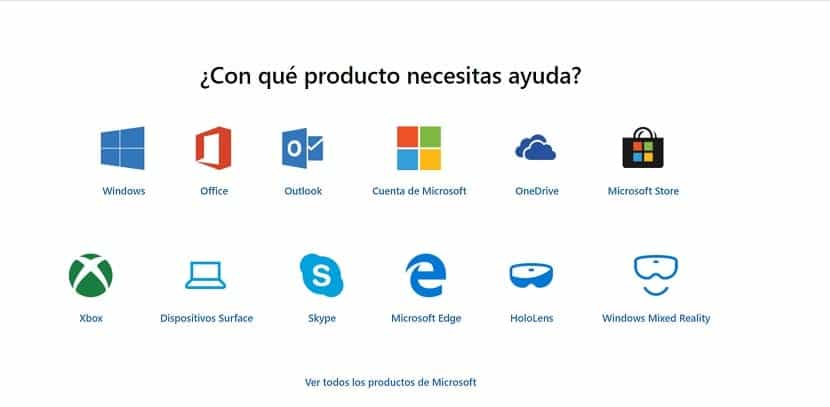
Als deze eerdere opties ons niet overtuigen, we hebben altijd rechtstreeks toegang tot de technische ondersteuning van Microsoft Aangezien deze bedrijfsondersteuning een webpagina heeft, waarop we alle vragen kunnen beantwoorden die we hebben met betrekking tot Windows 10 of enkele van de applicaties die in het systeem staan. Het zal ons dus helpen bij het oplossen van problemen in het besturingssysteem. Het is dus een zeer complete optie.
Omdat ofwel een probleem met het besturingssysteem zelf, of enkele van de Microsoft-producten die we erin gebruiken, het is zeer waarschijnlijk dat we de oplossing voor genoemde storing of probleem zullen vinden we hebben erin. Een van de grote voordelen van deze optie is dat er naast de handleidingen of oplossingen die door Microsoft worden geleverd, er een community op internet is.
Zodat we ons probleem aan gebruikers kunnen blootstellen, aangezien er waarschijnlijk iemand is die hetzelfde probleem heeft of heeft gehad Zodat ze ons een oplossing kunnen bieden die het beste bij onze situatie past. Of wij kunnen degenen zijn die andere mensen helpen. Het kan zowel met Windows 10 als met eerdere versies van het besturingssysteem zijn. Om toegang te krijgen tot Microsoft Support, hoeft u alleen maar toegang tot deze link.
Ik open de computer en de apps verschijnen niet op het bureaublad. Alleen als ik op de F1-toets druk, verschijnt Microsoft en heb ik toegang tot internet.